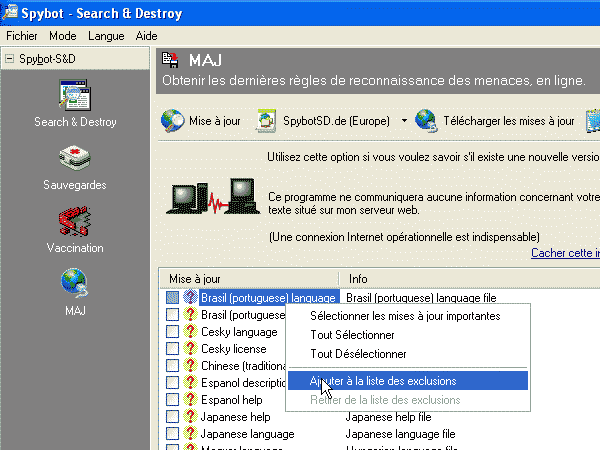SpyBot Search & Destroy
|
|
Résumé
| SpyBot Search & Destroy (SpyBot-S&D) |
 Attention AttentionMise à jour (upgrade) depuis les versions 1.1, 1.2 ou 1.3 vers la dernière version Nous parlons ici de mise à jour du programme lui-même (upgrade - changement de version) et pas de mise à jour des bases de signatures (update) : pour une installation en toute sécurité de la dernière version de SpyBot-S&D sur une ancienne version, il est indispensable de désinstaller complètement l'ancienne version. Comment désinstaller complètement SpyBot-S&D et installer une nouvelle version ?
Notes: Pour des raisons de sécurité, jamais les procédures de désinstallation automatiques ou manuelles vues ci-dessus ne détruiront les sauvegardes faites par SpyBot-S&D (le répertoire contenant la "quarantaine" de Spybot-S&D). Si la procédure de désinstallation le faisait, une nouvelle installation ne trouverait plus aucune archive et, en cas de problème, vous ne pourriez plus faire marche arrière et réinstaller une malveillance mise en quarantaine par SpyBot-S&D. Vous pouvez détruire manuellement ces quarantaines. Elles se trouvent dans le répertoire caché "Application Data" ( Comment voir les fichiers et dossiers cachés ) Windows 95 or 98: C:\Windows\Application Data\Spybot - Search & Destroy\ Windows ME: C:\Windows\All Users\Application Data\Spybot - Search & Destroy\ Windows NT, 2000 or XP: C:\Documents and Settings\All Users\Application Data\Spybot - Search & Destroy\ Merci à NickW sur nos forums. SpyBot-S&D est un très bon programme gratuit, multilingue dont le Français, d'une simplicité d'usage et de mise à jour exemplaire. Il agit contre une infinité de formes de parasites : Trojans, Backdoors, HackTools, Batch Viruses, Batch Trojans, Internet-Worms, IRC-Worms, email-Worms, Instant-Messaging-Worms, File-sharing Networks Worms, JavaScripts, Webserver-Scripts, VBS-Scripts, Virus-Construction Kits, Denial of Service Tools (DoS), Distributed Denial of Service Tools (DDoS), Flooder, Keylogger, Nuker, Sniffer... Il comporte un traces et anti-cookies. Depuis la version 1.1 r3 il comporte également un outil anti-liste de démarrage, une liste hosts et un outil pour la manipuler. Depuis la version 1.1 r4, il ajoute un outil de visualisation des Bhos. On y trouve également quelques autres fonctions.
SpyBot-S&D et les autres utilitaires de sécurité : SpyBot-S&D est capable de conserver une sauvegarde de ce que vous éradiquez afin de vous permettre de faire marche arrière en cas de problème. Ces sauvegardes sont stockées dans des fichiers compressés dits "archives". Si vous utilisez sur la même machine, d'autres utilitaires de sécurité et que vous leur demandez d'analyser les fichiers compressés, certains, particulièrement pointilleux, comme PestPatrol, vont découvrir les sauvegardes de SpyBot-S&D et les signaler commes parasites. Ignorez simplement ces fausses alertes qui, si elles n'étaient pas signalées par ces autres programmes, pourraient les faire considérer faillibles (on ne peut pas demander tout et son contraire). Conclusion : Comme on peut le voir, SpyBot-S&D fait un peu tout gratuitement. SpyBot-S&D est un programme à installer et utiliser régulièrement. Lancez des scans à la demande, de temps en temps, ou paramètrez son automatisation. Il dispose d'un module "temps réel"; le résident "TeaTimer". Pour aller plus loin, voire beaucoup plus loin, dans chaque domaine abordé par SpyBot, il existe des programmes spécialisés cités plus haut tandis que SpyBot-S&D est un "Tout en un". Mise au point à propos de la polémique selon laquelle SpyBot Search and Destroy serait un spyware. La polémique est née à cause de PestPatrol et là, sur le coup, je ne les félicite pas. Ce que PestPatrol voit, c'est bien le dummy (faux fichier inactif) de Gator, écrit par Cexx (un des sites américains les plus pointus en matière de sécurité) et dont SpyBot-S&D se sert pour virer le vrai CD_CLINT.DLL et le remplacer par ce leurre. La manière dont Gator est implanté dans ses hôtes fait qu'il n'est pas possible de le virer sans que l'hôte ne se casse la figure. C'est ainsi que l'anti-spyware Ad-Aware, totalement dépassé, plante régulièrement KaZaA tandis que SpyBot-S&D, beaucoup plus fin, permet la poursuite saine de l'exploitation des logiciels désinfectés. Ce qui est malheureux, chez PestPatrol, c'est qu'il reconnaît bien qu'il s'agit du leurre de Cexx et qu'il le liste tout de même parmi les parasites trouvés. Même ceux lisant l'anglais s'y laissent prendre car, pourtant, dans le texte, PestPatrol dit bien et très clairement de quoi il s'agit. Ce qui prouve encore une fois que nous ne lisons plus et bien des internautes réagissent partout, dans tous les forums, en toutes langues, disant que SpyBot-S&D est un spyware !!!. Le mal est fait. Ce n'est pas de bonne guerre de la part de PestPatrol car quoi que fasse Patrick Kolla en développant, gratuitement, SpyBot-S&D, il ne fera jamais de l'ombre à PestPatrol qui vole à des kilomètres au-dessus. (Il est vrai, aussi, que PestPatrol se doit de faire ou dire quelque chose en trouvant un fichier CD_CLINT.DLL sinon il pourrait être accusé de ne pas le détecter - c'est le serpent qui se mord la queue). Attention aux imitations crapuleuses de SpyBot-S&D Attention, au moins, à Spyware and Adware Remover de la société BulettProof (BPS Spyware and adware Remover) et à SpywareNuker de la société TrekBlue (voir la Crapthèque). Il s'agit de logiciels commerciaux (payants) bien qu'ils clament haut et fort leur totale gratuité (en fait ils sont gratuits pour détecter des spywares mais il faut payer pour pouvoir les éradiquer). Ces 2 sociétés ont, ni plus ni moins, fait des copies pirates de bases de signatures de SpyBot-S&D ce qui a été découvert très simplement car Patrick Kolla a introduit dans ses bases de fausses signatures ce qui permet de tracer les copieurs. Ceci démontre également la notoriété et la fiabilité atteinte par SpyBot-S&D. Donc, non seulement ces 2 logiciels sont commerciaux (payants) alors que SpyBot-S&D est gratuit mais, en plus, ils ne sont pas à jour car ils utilisent des versions anciennes de la base de signatures de SpyBot-S&D et, de surcroît, ils entrent en violation du copyright de Patrick Kolla qui leur intente 2 procès et vous seriez complice en utilisant ces contrefaçons.
Mode d'emploi de SpyBot
SSD_01 - Téléchargez SpyBot Search & Destroy.
Télécharger SypBot Search and Destroy Installez-le en double cliquant sur le programme téléchargé. Il est auto-extractible (c'est à dire que vous n'avez pas besoin d'un utilitaire particulier pour le décompresser) et s'auto-installe. Pour le désinstaller, utilisez la procédure inscrite dans Ajout/suppression de programmes.
SSD_02 - Lancez SpyBot Search & Destroy
Lancez-le à partir du groupe de raccourcis créé lors de l'installation. Démarrer > Tous les programmes > SpyBot Search & Destroy > Spybot-Search & Destroy (advanced) [illustration ci-dessous] Si SpyBot-S&D n'est pas lancé en mode "avancé" ici, ceci pourra être fait plus tard, directement depuis SpyBot-S&D 
SSD_03 - Chargement initial de SpyBot Search & Destroy
La toute première fois que vous lancez SpyBot Search & Destroy, vous êtes pris en charge un instant par un assistant dont nous ne tenons pas compte ici. Passez également les avertissements éventuels.
SSD_04 - TeaTimer - Le résident temps réel de SpyBot Search & Destroy
Lorsqu'il vous sera demandé, durant la phase initiale du tout premier lancement de SpyBot Search & Destroy, si vous souhaitez exécuter TeaTimer, "Run TeaTimer.exe", cochez la case et TeaTimer sera lancé automatiquement à chaque démarrage de votre système. Cette tâche s'exécute en arrière-plan, en permanence, et surveille toute tentative de modification de certaines clés de la base de registre et de certains autres emplacements utilisés dans le démarrage ou la fermeture de Windows. Ces emplacements sont très nombreux et dispersés. Ils sont présentés et discutés sur cette page : "Liste de démarrage". D'autres utilitaires permettent également ce genre de surveillance de la liste de démarrage. Ils sont présentés et discutés sur cette page : "Anti-liste de démarrage". Si vous aviez installé, préalablement, des utilitaires comme StartupMonitor ou RegistryProt, vous pouvez, désormais, les désinstaller car ils font double emploi avec TeaTimer dans ce rôle, et, de surcroît, dans ce seul rôle, sont déjà surpassés par TeaTimer qui surveille de plus nombreuses clés. Dans l'illustration ci-dessous, TeaTimer signale qu'une clé de type CLSID tente d'être inscrite dans la base de registre et demande s'il doit accepter ou rejeter cette modification.

SSD_05 - Choix de la langue de SpyBot Search & Destroy
Dans SpyBot Search & Destroy, une fois celui-ci lancé, cliquez sur "Language" et choisissez "Français". Le produit bascule immédiatement en français sans avoir besoin d'en sortir et de le relancer. Une bonne leçon donnée à bien des équipes de développement. [illustration ci-dessous] 
SSD_06 - Choix du comportement de SpyBot Search & Destroy
Assurez-vous que vous êtes bien en mode "avancé". Nous allons vous guider dans l'éradication de vos parasites en utilisant ce mode de fonctionnement de SpyBot-S&D. Un avertissement va vous demander la confirmation du passage en "Mode avancé". Acceptez. L'autre mode est réservé aux débutants et ne permet pas d'utiliser certains modules "avancés" de SpyBot-S&D. [illustrations ci-dessous]  
SSD_07 - Mises à jour de SpyBot Search & Destroy
Les bases de signatures de SpyBot-S&D sont mises à jour très souvent. Avant de l'utiliser vous devez télécharger les dernières mises à jour. Alors que vous avez une connexion Internet préalablement ouverte et que SpyBot-S&D est lancé, faites :
 Mise à jour de SpyBot Search & Destroy - Nota 1:
Mise à jour de SpyBot Search & Destroy - Nota 2:
Immuniser Internet Explorer de manière permanente Il y a, dans SpyBot, 2 outils préventifs, spécifiques d'Internet Explorer, qui ajoutent une couche protectrice en amont. La "Vaccination" qui procure une immunité permamente d'Internet Explorer contre certains parasites et le bloqueur, appelé "SDHelper" qui empêche l'installation de certains autres parasites.
SSD_08 - Vaccination d'Internet Explorer avec SpyBot Search & Destroy
Tous les acteurs de la sécurité, y compris Assiste.com, recommandent très vivement de laisser tomber Internet Explorer complètement (voir, par exemple, cet avis du US-CERT, l'autorité en matière de sécurité pour les administrations américaines, ce qui n'est pas peu dire lorsque l'on sait la pénétration de Microsoft sur ce colossal marché, son lobbying, et l'immobilisme et la frilosité des mastodontes que sont les gigantesques administrations américaines). Nous vous recommandons d'interdire à Internet Explorer tout accès au Net (au niveau de votre pare-feu - firewall), Internet Explorer 6 ne pouvant être désinstallé (mais les précédentes version oui !. Remplacer IE par le fabuleux navigateur Firefox. Voir cette page : Alternatives à Internet Explorer. Même si Internet Explorer n'est pas utilisé directement pour votre navigation, ses composants le sont au travers d'autres applications (dans Outlook par exemple...). Vous devez appliquer tous les patchs de sécurité proposés par Microsoft et nous allons compléter ces précautions en utilisant la fonction "Vaccination" de SpyBot-S&D. La "vaccination" d'Internet Explorer par SpyBot-S&D est une couche préventive de SpyBot-S&D qui ne s'applique qu'à Internet Explorer. Elle ne soigne pas une infection mais prévient et bloque les tentatives ultérieures. Cliquez sur "Vaccination". [illustration ci-dessous]. Nota :
SSD_09 - SDHelper, le Bloqueur de SpyBot Search & Destroy
Dans la fenêtre dite "Vaccination" de SpyBot Search & Destroy, cochez la case du paragraphe "Exécution continue du bloqueur de téléchargements nuisibles, pour Internet Explorer". Ceci installera un BHO pour surveiller et bloquer plusieurs types de téléchargements hostiles dont, justement, ceux utilisant la technologie des BHOs, une technologie non standard, propriétaire à Microsoft, spécifique à Internet Explorer, et dangereuse. Ce BHO va vous protéger contre certaines formes d'attaques de type "hijack". Vous pouvez, accessoirement, sélectionner, dans la liste juste en dessous, "Demander une confirmation de blocage". Ceci aura pour effet de vous avertir en temps réel lorsqu'une ressource visitée tend à vous piéger (pages Web piégées - merci de me signaler immédiatement de tels sites en utilisant le forum ou un formulaire de feedback disponible en bas de chaque page du site). [illustration ci-dessous] 
SSD_10 - Révélation des outils de SpyBot Search & Destroy
SpyBot-S&D vient avec un grand nombre d'outils mais ceux-ci ne sont pas toujours accessibles. Nous allons nous assurer qu'ils sont bien tous révélés. Cliquez sur "Outils" dans la barre de gauche. (Ce bouton n'apparaît que si SpyBot-S&D est lancé en mode "avancé"). [illustration ci-dessous]  Toutes les cases doivent être cochées. Elles conditionnent l'affichage des boutons (des icônes) dans la barre de gauche. [illustration ci-dessous]  Juste une vérification Profitez d'être ici pour cliquer immédiatement sur "Résident" et assurez-vous que les 2 cases à cocher, "SDHelper" et "TeaTimer" sont bien cochées sinon, faites-le. [illustration ci-dessous]  Profitez-en également pour cliquer sur "Intérieur du système" puis sur "Vérifier". Cet outil recherche, dans la base de registre, les valeurs de clé faisant référence à des fichiers qui n'existent pas (ou dont le chemin est incorrect). Cet outil est marginal par rapport à des outils comme JV16. Intérieur du système n'a strictement rien à voir avec la recherche d'un quelconque parasite. Il ne fait que rechercher quelques incohérences dans quelques emplacements de la base de registre, emplacements généralement non analysés par d'autres outils de nettoyage des bases de registre. Vous devez absolument savoir ce que vous faites en touchant à la base de registre.
SSD_11 - Contrôle d'inocuité des ActiveX avec SpyBot Search & Destroy
Cliquez sur ActiveX. Spybot-S&D affiche la liste des contrôles ActiveX installés dans votre machine et, pour ceux qu'il connaît, affiche une coche rouge si le contrôle est hostile, verte s'il est légitime ou anodin. Il n'affiche rien s'il ne connaît pas le contrôle. S'il y a du rouge, c'est mauvais signe. Vous êtes invité à interroger un expert sur un forum comme celui d'Assiste.com.
SSD_12 - Contrôle d'inocuité des BHOs avec SpyBot Search & Destroy
Cliquez sur BHOs. Spybot-S&D affiche la liste des BHOs (Browser Helper Object) installés dans Internet Explorer et, pour ceux qu'il connaît, il affiche une coche rouge si le BHO est hostile, verte s'il est légitime ou anodin. Il n'affiche rien s'il ne connaît pas le BHO. S'il y a du rouge, c'est mauvais signe. Vous êtes invité à interroger un expert sur un forum comme celui d'Assiste.com.
SSD_13 - Installation d'un fichier hosts avec SpyBot Search & Destroy
Cliquez sur "Fichier Hosts" (en savoir plus sur hosts avec Assiste.com qui maintiend l'une des plus importantes listes noires du Web) puis, en haut de la fenêtre, cliquez sur "Ajouter liste hosts SpyBot-S&D". Cette liste va bloquer des milliers de sites piégés, de sites hostiles ou de serveurs de publicités. Elle se fusionne avec votre propre liste hosts si vous en avez déjà installé une.
SSD_14 - Contrôle d'intégrité des Winsock LSPs avec SpyBot Search & Destroy
Cliquez sur "Winsock LSPs" (Voir "LSPs Fix " pour en savoir plus sur la restauration / réparation de ses sockets Winsock LSPs). Toutes les coches doivent être vertes. En cas de problème avec les LSPs de WinSock, considérez l'une des manipulations de Restauration des sockets Winsock LSPs. 
SSD_15 - Ajustements d'IE - IE Tweaks avec SpyBot Search & Destroy
Nous allons procéder à quelques réglages d'IE (pour les irréductibles qui tiennent aux archaïsmes et à la dangerosité de ce navigateur plutôt que de bénéficier des avancées, de l'ergonomie et du la sécurité de Firefox).:
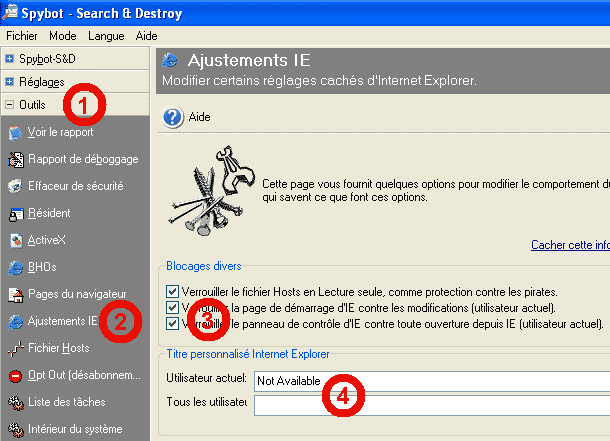
SSD_16 - Les Opt-Out de SpyBot Search & Destroy
Vous remarquerez une section nommée "opt-out" (désabonnement). Vous y reviendrez un autre jour. Elle regroupe tous les liens ou adresses email connus vers les procédures officielles que certaines régies publicitaires ont été contraintes de mettre en ligne sous la pression des utilisateurs. Au moins ceux-là ne vous traqueront plus. Attention - certaines procédures consistent en l'écriture d'un cookie spécial sur votre disque dur dont le contenu signifie que vous ne voulez plus être espionné par telle régie publicitaire. Si vous faites un nettoyage un peu violent des cookies de votre ordinateur, votre opt-out est perdu et vous recommencerez à être espionné jusqu'à votre nouvel opt-out. La solution consiste à dire explicitement à votre (vos) outils de nettoyage des cookies que tels et tels cookies doivent être préservés. Assiste.com vous offre une vaste collection d'Opt-Out pour compléter celle de SpyBot-S&D.
SSD_17 - Sélection de tous les modules de SpyBot Search & Destroy
Nous allons nous assurer que tous les modules de SpyBot-S&D vont être utilisés.
SSD_18 - Préservez certains cookies avec SpyBot Search & Destroy
SpyBot-S&D reconnaît et permet de gérer les cookies d'Internet Explorer, Mozilla et Netscape simultanément. Cliquez sur
SSD_19 - Lancer le scan anti-parasites avec SpyBot Search & Destroy
C'est l'une des fonctions les plus simples de SpyBot-S&D. Toutefois :
SSD_20 - Analyser le scan produit par SpyBot Search & Destroy
Lorsque l'analyse est finie, ne vous souciez de rien sauf, peut-être, des cookies dont certains sont à conserver (Voir Cookies et SpyBot-S&D ). Cliquez, en bas de la fenêtre principale, sur "Cocher tous les articles" puis sur "Corriger les problèmes". Une boîte de dialogue "Vous allez enlever les éléments cochés" s'affiche. Cliquez sur "Oui". Tous les parasites mais aussi un très grand nombre de traces de l'usage de votre ordinateur, traces servant au tracking et au profiling, seront effacés. Vous pouvez être amené à confirmer certaines suppressions comme celles provenant d'incohérences trouvées dans la base de registre. Acceptez chaque fois. En ce qui concerne certains types de traces appelées MRUs (traces des programmes et fichiers utilisés dernièrement), voir MRU Blaster qui va infiniment plus loin que SpyBot-S&D mais ne fait que ça tandis que SpyBot-S&D est un touche-à-tout, un tout en un. ATTENTION
 |

| Historique des révisions de ce document : |
|
Historique |
Rédigé en écoutant :
Music
Music